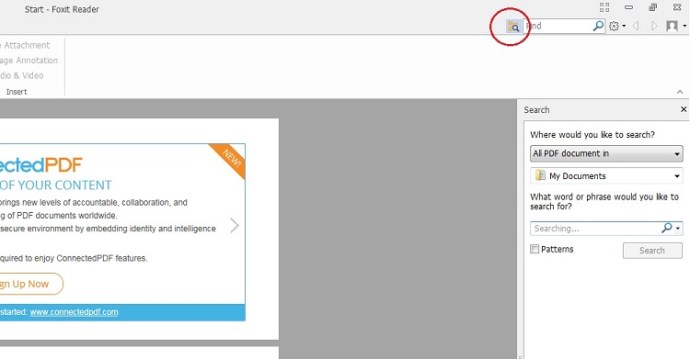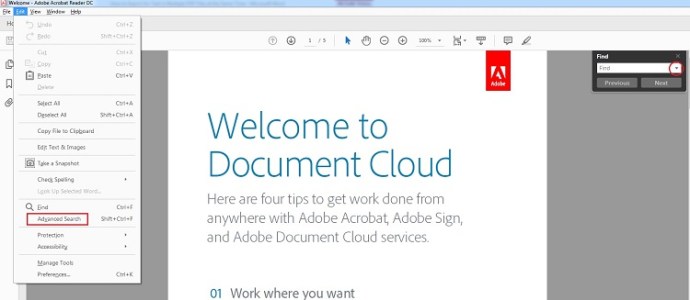วิธีการค้นหาไฟล์ PDF หลายไฟล์พร้อมกัน
เอกสาร PDF มีอยู่ทั่วไปในทุกวันนี้ คุณอาจพบพวกเขาตลอดเวลาหากคุณทำงานในสำนักงาน แต่ก็พบได้บ่อยในสภาพแวดล้อมอื่นๆ เนื่องจากมีคุณสมบัติมากมายที่พวกเขามีอยู่และการต่อต้านการดัดแปลงโดยไม่ได้รับอนุญาต อย่างไรก็ตาม พื้นที่หนึ่งที่บางครั้งผู้คนประสบปัญหาเกี่ยวกับ PDF คือการค้นหาผ่านพวกเขา

การค้นหาข้อความเฉพาะใน PDF เดียวไม่ใช่ปัญหา คุณเพียงแค่พิมพ์ข้อความลงในช่องค้นหา ปัญหาอาจเกิดขึ้นเมื่อคุณมี PDF จำนวนมากที่ต้องดู เหตุผลเบื้องหลังอาจเป็นเพราะคุณไม่สามารถค้นหาไฟล์ PDF หลายไฟล์ได้ในลักษณะเดียวกับที่คุณค้นหาในเอกสาร Word ซึ่งหลายคนมีประสบการณ์ตรงมากที่สุด
คุณสามารถค้นหาไฟล์ Word หลายไฟล์พร้อมกันได้โดยตรงจากเดสก์ท็อปของคุณ - คุณเพียงแค่ใช้ฟังก์ชันการค้นหาในตัวของ Windows อย่างไรก็ตาม สิ่งนั้นใช้ไม่ได้กับ PDF แต่ไม่ได้หมายความว่าคุณต้องเปิดไฟล์ PDF แต่ละไฟล์ที่คุณมีและค้นหาด้วยตนเอง คุณสามารถค้นหาไฟล์ PDF หลายไฟล์พร้อมกันได้ เพียงแค่ทำการค้นหาจากภายในโปรแกรมที่คุณใช้เพื่อดูไฟล์เหล่านั้น
เมื่อพูดถึงโปรแกรมเหล่านั้น โปรแกรมที่ได้รับความนิยมมากที่สุดคือ Acrobat Reader ของ Adobe ท้ายที่สุดแล้ว Adobe เป็นบริษัทที่พัฒนารูปแบบนี้ ดังนั้นจึงสมเหตุสมผลที่โปรแกรมของพวกเขาจะเป็นผู้นำ นั่นคือเหตุผลที่เราจะให้ความสำคัญกับมันมากที่สุด แต่ก่อนที่เราจะไปที่ Acrobat Reader เราจะอธิบายวิธีค้นหาไฟล์ PDF หลายๆ ไฟล์อย่างรวดเร็วโดยใช้ทางเลือกหนึ่งที่ได้รับความนิยม นั่นคือ Foxit Reader
ค้นหา PDF หลายไฟล์ด้วย Foxit Reader
Foxit Reader ไม่ได้รับความนิยมเท่ากับโปรแกรมของ Adobe แต่ก็ไม่ใช่สิ่งที่พบเห็นได้ทั่วไปเช่นกัน ดังนั้นหากคุณกำลังใช้งานอยู่ นี่คือขั้นตอนที่คุณต้องปฏิบัติตาม
- หลังจากเปิดโปรแกรม ให้ดูที่ส่วนบนขวาของหน้าจอ ที่นั่น คุณจะเห็นช่องค้นหา แต่เนื่องจากเราวางแผนที่จะค้นหาใน PDF หลายๆ ไฟล์ คุณจึงต้องคลิกไอคอนโฟลเดอร์เล็กๆ ทางด้านซ้ายทันที หรือกด Ctrl + Shift + F ในเวลาเดียวกัน.
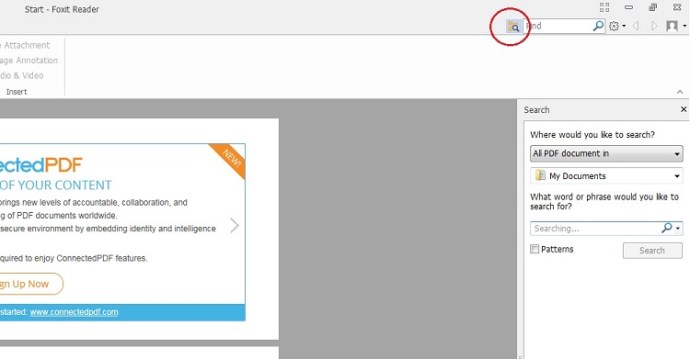
- ไม่ว่าจะด้วยวิธีใด การทำเช่นนี้จะเป็นการเปิดแผงใหม่ทางด้านขวา ที่นั่นคุณจะเห็นคำถามที่ว่า คุณต้องการค้นหาที่ไหน เลือก เอกสาร PDF ทั้งหมดใน และเลือกตำแหน่งที่จะเก็บไฟล์ PDF ที่เหมาะสมไว้ในคอมพิวเตอร์ของคุณ
- จากนั้นเขียนข้อความที่คุณต้องการค้นหาในช่องแล้วกด ค้นหา. คุณยังสามารถคลิกที่ลูกศรเล็ก ๆ เพื่อแสดงตัวเลือกเพิ่มเติมบางอย่าง เช่น ทำให้การค้นหาของคุณตรงตามตัวพิมพ์เล็กและตัวพิมพ์ใหญ่
การค้นหา PDF หลายไฟล์โดยใช้ Acrobat Reader
ใน Acrobat Reader คุณยังต้องการไปที่เมนูซึ่งจะแสดงตัวเลือกการค้นหาทั้งหมดที่คุณมีอยู่ คุณสามารถเข้าถึงเมนูนี้ได้สามวิธี
- หากมองเห็นช่องค้นหา (คุณสามารถกด Ctrl + F เพื่อนำมาขึ้นถ้าไม่ใช่) ให้กดลูกศรเล็ก ๆ แล้วเลือก เปิดการค้นหาผู้อ่านตัวเต็ม.
- นอกจากนี้คุณยังสามารถคลิกที่ แก้ไข ที่ส่วนบนซ้ายของหน้าจอแล้วเลือก การค้นหาขั้นสูง.
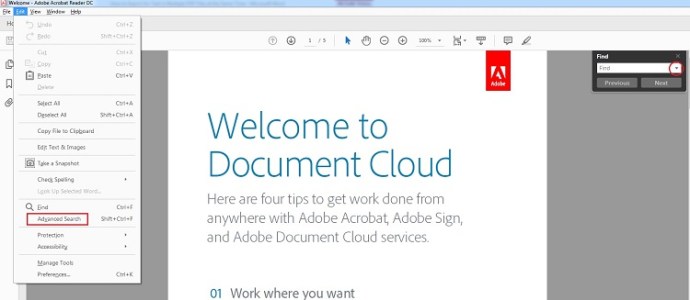
- ตัวเลือกที่สามคือการใช้แป้นพิมพ์ลัด Ctrl + Shift + F – เช่นเดียวกับ Foxit Reader
เมื่อคุณอยู่ในเมนูนี้ ชัดเจนว่าคุณต้องทำอะไร เลือกเพื่อค้นหา เอกสาร PDF ทั้งหมดใน และเลือกสถานที่ที่เหมาะสม ป้อนวลีค้นหา ทำเครื่องหมายบางตัวเลือกหากการค้นหาของคุณต้องการคำนั้น และกด ค้นหา.
ตัวเลือกการค้นหาขั้นสูงในโปรแกรมอ่าน Acrobat
ตอนนี้คุณสามารถทำการค้นหาพื้นฐานใน PDF หลาย ๆ ไฟล์ได้ แต่มีตัวเลือกเพิ่มเติมอีกสองสามตัวที่คุณสามารถใช้ปรับแต่งผลลัพธ์ที่คุณจะได้รับ
- เปิดเมนูค้นหาด้วยวิธีใดวิธีหนึ่งจากสามวิธีที่เราได้อธิบายไว้ แต่ตอนนี้ดูที่ส่วนล่างซ้ายของหน้าต่างนี้แล้วคลิก แสดงตัวเลือกเพิ่มเติม.
- ตอนนี้เมนูค้นหาจะเปลี่ยน และหนึ่งในการเปลี่ยนแปลงเหล่านั้นจะเป็นช่องใหม่ที่มีป้ายกำกับ ส่งกลับผลลัพธ์ที่มี. คุณมีสี่ตัวเลือกที่นี่

ตรงกับทุกคำ
แม้ว่าคำเดียวจากวลีค้นหาทั้งหมดของคุณจะปรากฏในเอกสาร คุณจะเห็นคำนั้นในผลลัพธ์
จับคู่คำหรือวลีให้ตรงกันทุกประการ
คุณจะได้รับผลลัพธ์ที่ตรงกับวลีค้นหาทั้งหมดของคุณเท่านั้น ซึ่งรวมถึงช่องว่างระหว่างอักขระ
ตรงทุกคำ
คำทั้งหมดที่คุณค้นหาต้องอยู่ในเอกสารเพื่อให้ปรากฏในผลการค้นหา แต่ลำดับของคำเหล่านั้นอาจแตกต่างจากวิธีที่คุณพิมพ์
แบบสอบถามบูลีน
คุณสามารถใช้ตัวดำเนินการบูลีน (เช่น AND, NOT, OR เป็นต้น) เพื่อปรับแต่งผลการค้นหาของคุณ ตัวอย่างเช่น คุณสามารถใช้คำค้นหาแบบบูลีนเพื่อค้นหา “ไม่ใส่น้ำตาล” และคุณจะเห็นเฉพาะไฟล์ PDF ที่มีคำว่า น้ำตาล แต่ไม่มีคำว่า เครื่องเทศ
ขยายการค้นหาของคุณ
อย่างที่คุณเห็น การค้นหาข้อความพื้นฐานในไฟล์ PDF หลายไฟล์นั้นไม่ใช่เรื่องยาก แค่ไม่กี่คลิกเพื่อไปที่เมนูด้านขวาและตั้งค่าตำแหน่งการค้นหา (ตัวเลือกการค้นหาขั้นสูงของ Acrobat Reader จะซับซ้อนขึ้นเล็กน้อย แต่ มันยังจัดการได้อย่างสมบูรณ์แบบ) แม้ว่านี่จะเป็นกระบวนการที่ค่อนข้างง่าย แต่ก็ยังสามารถช่วยให้คุณประหยัดเวลาได้มากภายใต้สถานการณ์ที่เหมาะสม
คุณค้นหา PDF หลายไฟล์ได้อย่างไร แบ่งปันความคิดของคุณด้านล่าง